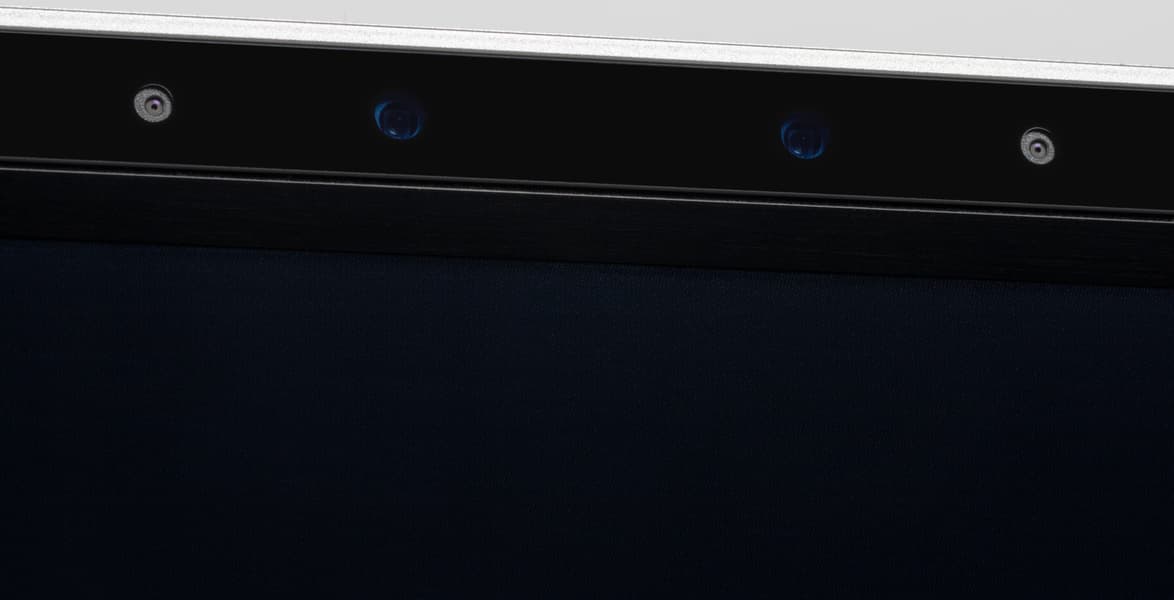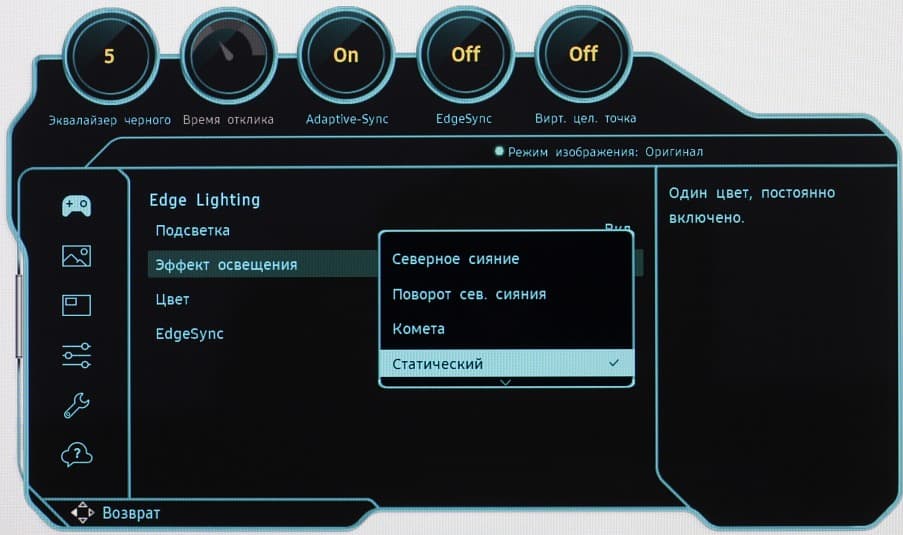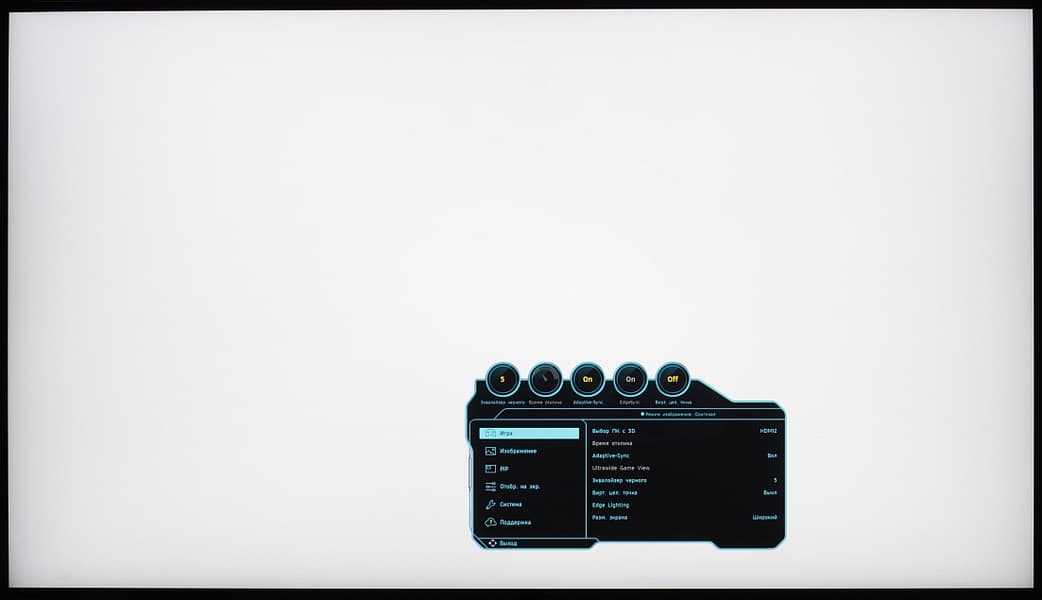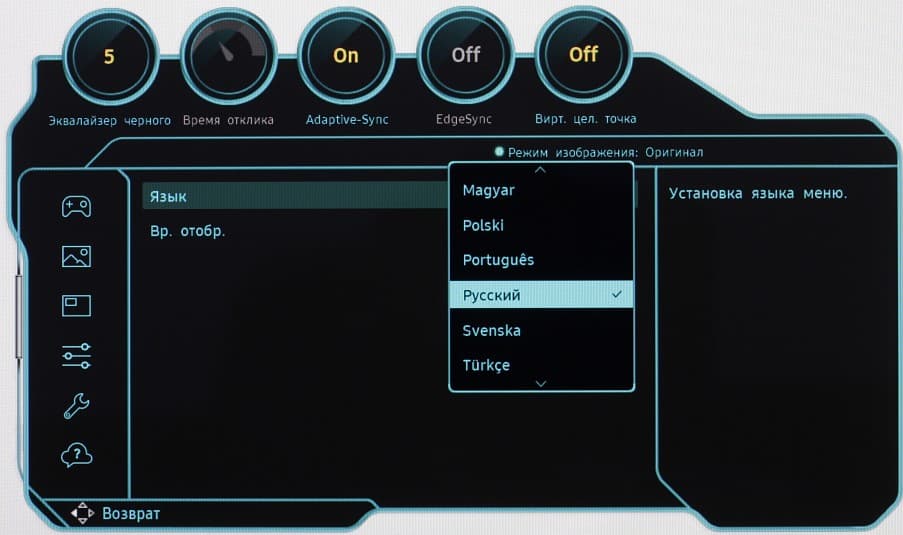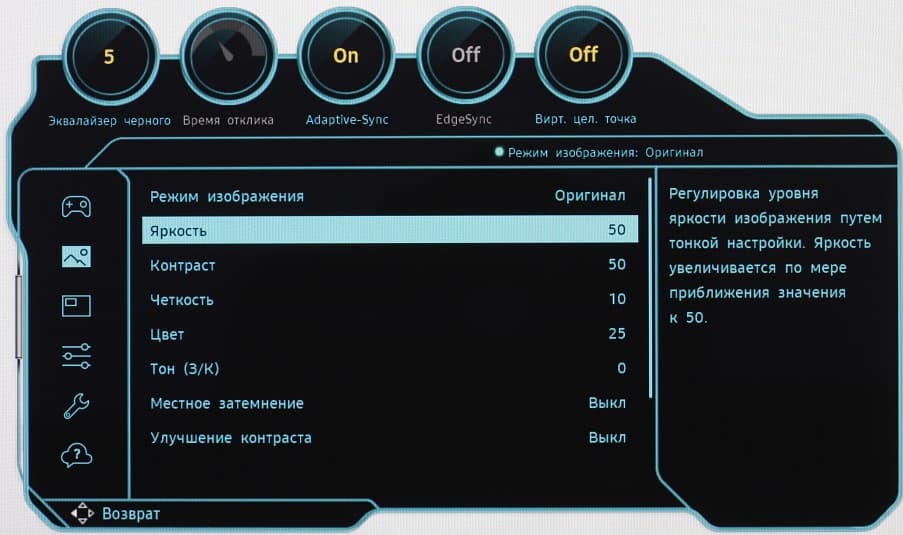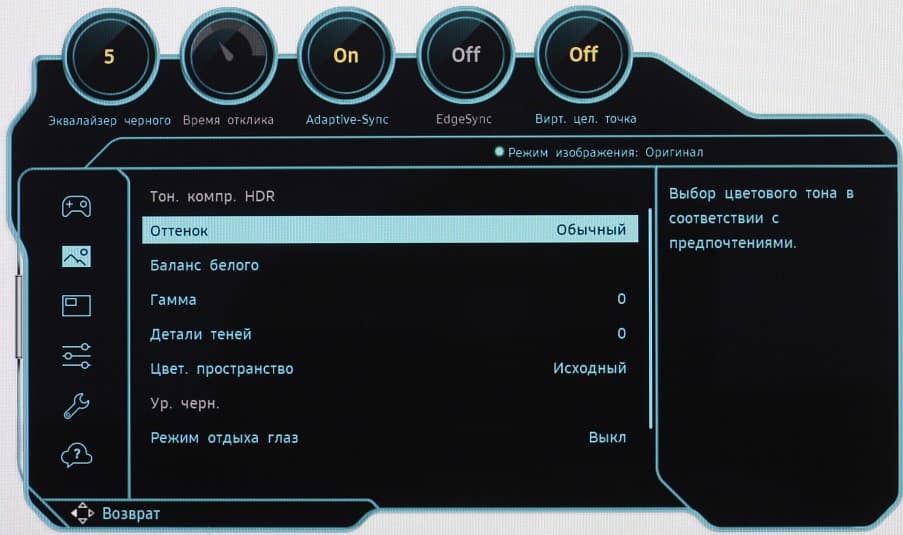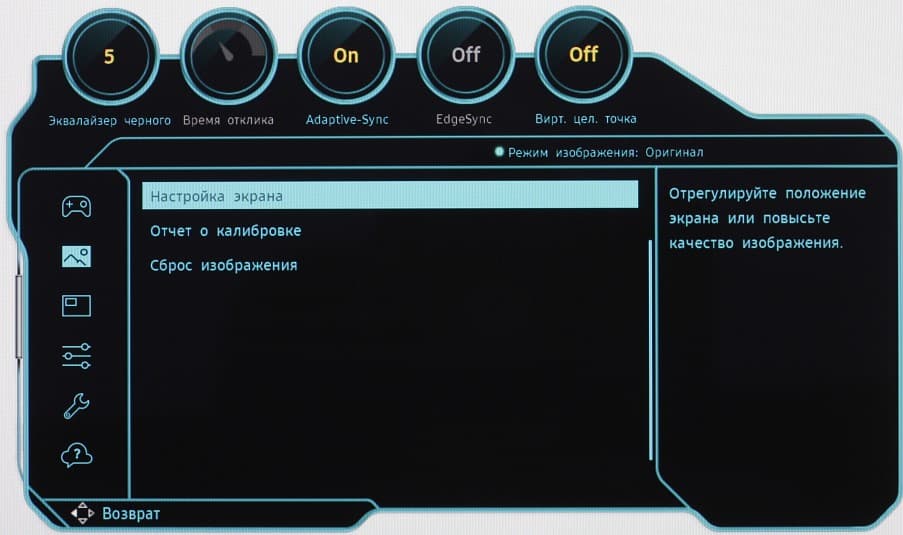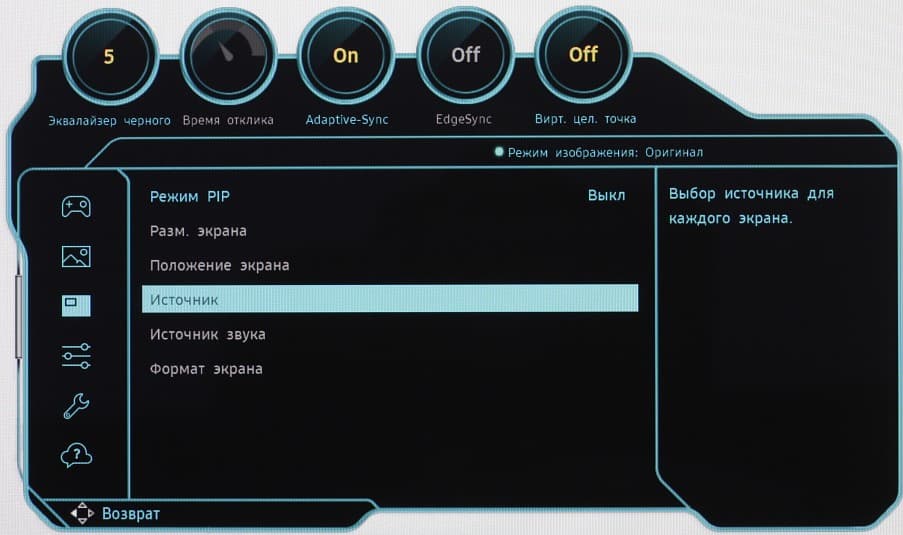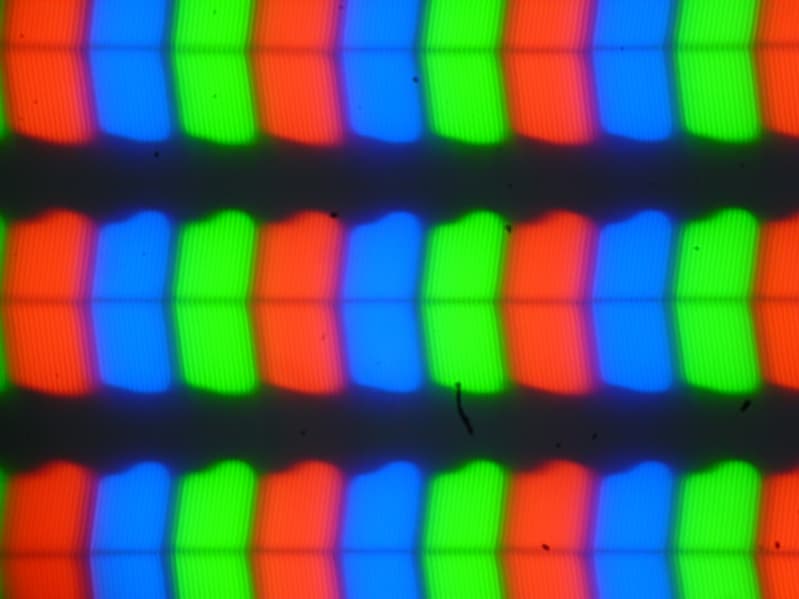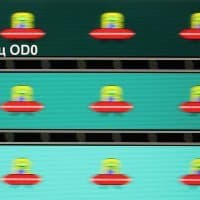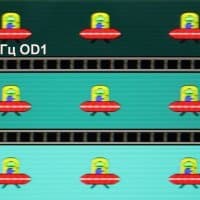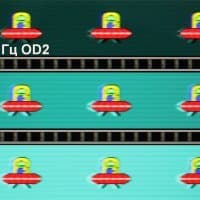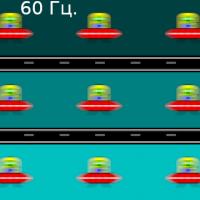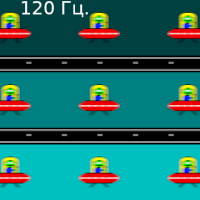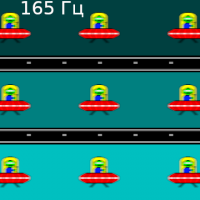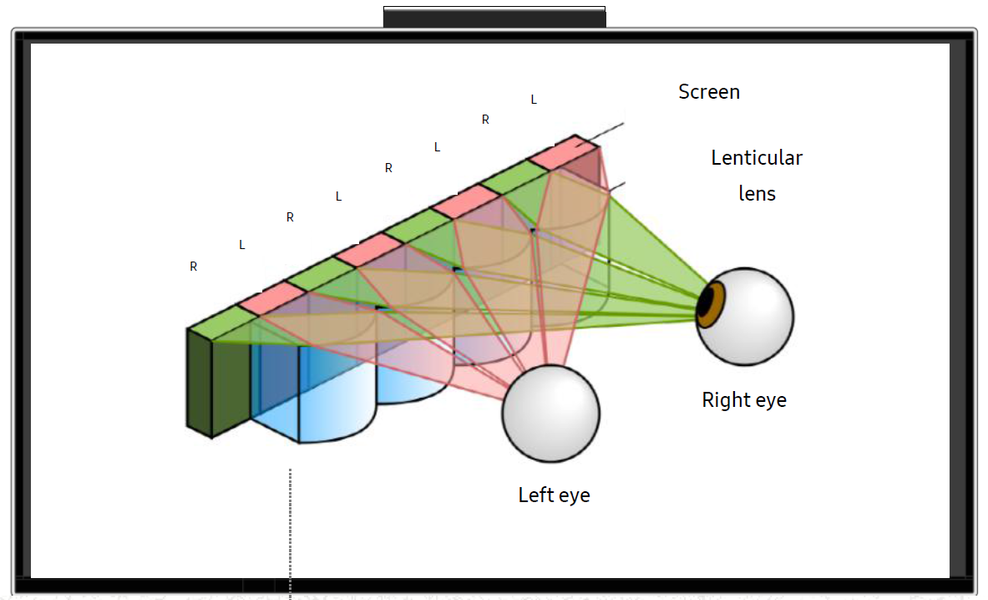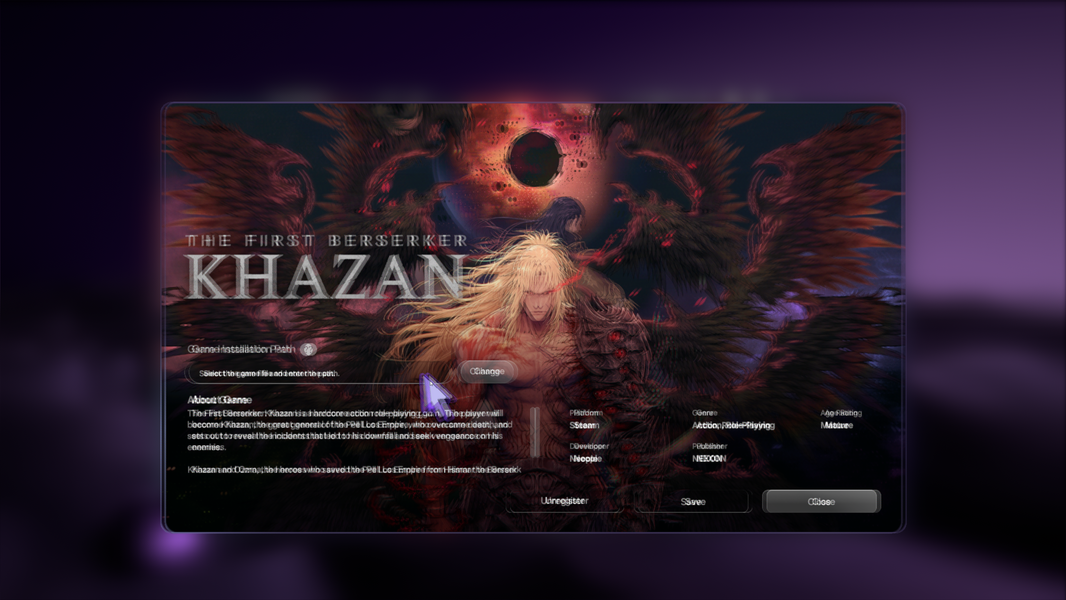Оглавление
- Паспортные характеристики, комплект поставки и цена
- Внешний вид
- Коммутация
- Меню, управление, локализация, дополнительные функции и ПО из комплекта
- Изображение
- Тестирование ЖК-матрицы
- Микрофотографии матрицы
- Оценка качества цветопередачи
- Измерение равномерности черного и белого полей, яркости и энергопотребления
- Определение времени отклика и задержки вывода
- Измерение углов обзора
- Работа в стереоскопическом (3D) режиме
- Выводы
Паспортные характеристики, комплект поставки и цена
| Торговая марка | Samsung |
|---|---|
| Модель, ссылка | Odyssey 3D G90XF (LS27FG900XIXCI) |
| Тип матрицы | IPS-панель со светодиодной (WLED) краевой (полоса снизу) подсветкой |
| Диагональ | 26,9 дюймов / 68,4 см |
| Отношение сторон | 16:9 (596,736×335,664 мм) |
| Разрешение | 3840×2160 пикселей (4К) |
| Шаг пикселей | 0,1554 мм (расчет) |
| Яркость | 350 кд/м² (типичное значение) |
| Контрастность | статическая 1000:1 |
| Углы обзора | 178° (гор.) и 178° (верт.) |
| Время отклика | 1 мс (от серого к серому — GTG) при разгоне |
| Количество отображаемых цветов | 1,07 млрд (10 бит на цвет) |
| Интерфейсы |
|
| Совместимые видеосигналы | DisplayPort/HDMI: до 3840×2160/165 Гц (отчеты edid-decode: DisplayPort, HDMI) |
| Акустическая система | встроенные громкоговорители, 2×5 Вт |
| Особенности |
|
| Размеры (Ш×В×Г) |
|
| Масса |
|
| Потребляемая мощность | 78 Вт максимум, 49 Вт типично, 0,5 Вт в режиме ожидания, 0,3 Вт в выключенном состоянии |
| Напряжение питания (внешнего БП) | 100—240 В, 50/60 Гц |
| Комплект поставки (необходимо уточнять перед покупкой) |
|
| Ориентировочная стоимость | от 140 тысяч рублей на момент публикации обзора |
Внешний вид
Дизайн строгий, декоративных элементов, бросающихся в глаза, нет, поэтому с точки зрения внешнего вида монитор можно считать универсальным. Панели монитора и кожухи стойки подставки изготовлены из пластика с матовой серебристой поверхностью. Внешняя поверхность экрана зеркально-гладкая жесткая. Экран обладает слабыми антибликовыми свойствами (но они есть!), поэтому отражение ярких источников света будет мешать просмотру. Экран выглядит как монолитная поверхность, ограниченная по периметру узкой окантовкой. Поля матрицы неширокие поля — примерно по 7 мм до окантовки по бокам, примерно 16 мм до окантовки снизу и 6 мм сверху до узкой вставки.
Часть матрицы снизу прикрыта пластиковой пленкой, а в центральной части вставки сверху расположены сдвоенная стереоскопическая камера, ИК-диоды подсветки и индикатор работы камеры (неярко светится красным при работе камеры).
По центру на нижней грани находится вставка из прозрачного тонированного пластика с логотипом и индикатором состояния.
Разъем питания и все интерфейсные разъемы расположены в неглубокой нише сзади и ориентированы назад. Там же находится 5-позиционный джойстик (отклонение по четырем направлениям и нажатие). Подключать кабели к этим разъемам относительно удобно. Кабели, идущие от этих разъемов, можно пропустить через отверстие в стойке подставки — так сзади монитор выглядит аккуратнее.
Вентиляционные решетки есть в верхней части на задней панели и на нижнем торце. Снизу за разнесенными от центра решетками расположены встроенные в монитор громкоговорители. Также в нижний торец встроена полоска из полупрозрачного белого пластика, за которой находится несколько RGB-светодиодов. Эту декоративную подсветку спереди не видно, она освещает только поверхность под монитором. В меню настроек монитора можно выбрать статичный вариант свечения с заданным цветом, один из динамичных или режим повторения цветов нижней части выводимого на экран изображения.
На штатной подставке монитор стоит устойчиво. Несущие элементы подставки изготовлены из толстой штампованной стали и алюминиевого сплава. Конструкция подставки достаточно жесткая. Накладки из резины снизу на основании подставки защищают поверхность стола от царапин и предотвращают скольжение монитора на гладких поверхностях.
Стойка имеет фиксированную высоту, но подпираемый пружиной механизм с рельсовыми направляющими обеспечивает вертикальное перемещение узла, на который крепится блок экрана. В итоге экран можно установить на нужную высоту. Подставка позволяет наклонять блок экрана вперед от вертикального положения и больше наклонять назад, а также переворачивать в портретную ориентацию по и против часовой стрелки.


Подставка на блок экрана крепится на защелках одним движением, а отсоединяется также просто, при удерживании движка фиксатора. При необходимости подставку можно отсоединить и закрепить блок экрана на VESA-совместимом кронштейне (площадка 100 на 100 мм).
Упакован монитор в не очень большую скромно оформленную коробку из толстого и прочного гофрокартона с прорезными ручками по бокам. Внутри коробки для распределения и защиты содержимого используются пенопластовые вставки.
Коммутация
Представление об оснащенности интерфейсами дает таблица с характеристиками в начале статьи. Монитор имеет три цифровых входа, поддерживающих прием видеосигнала, — DisplayPort и пара HDMI. Есть отключаемая функция автоматического поиска сигнала на входах.
Цифровые аудиосигналы, передаваемые перечисленные выше входы, после преобразования в аналоговый вид выводятся на встроенные громкоговорители. Их качество невысокое. Для сидящего перед монитором пользователя громкость достаточная, низких частот нет совсем, есть выраженный «пластиковый» призвук из-за резонансов корпуса, стереофонический эффект выражен хорошо.
Есть интегрированный в монитор двухпортовый USB-концентратор.
К монитору прилагается неплохой комплект кабелей (но не очень длинных) черного цвета. Кабель USB нам, к сожалению, не достался:
Блок питания внешний. В этом есть как свои плюсы (легкая замена в случае выхода из строя), так и минусы (он может мешаться на столе или на полу).
Меню, управление, локализация, дополнительные функции и ПО из комплекта
Индикатор питания неярко светится красным, если монитор условно выключен, не горит при работе, и мигает красным в режиме ожидания. В меню можно выбрать другой вариант — горит при работе и не горит в выключенном состоянии. Включается монитор нажатием на джойстик, выключается — длинным нажатием на джойстик. При работе монитора отклонение джойстика вверх выводит список с тремя настройками изображения (Яркость, Контраст, Четкость), вниз — меню звука (громкость и отключение звука), вправо или влево — выбор входа.
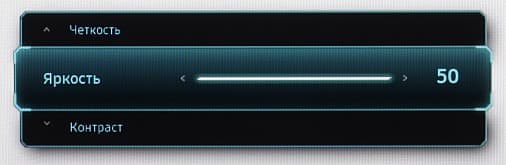
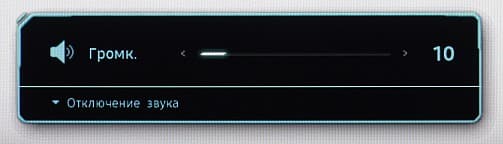

Нажатие на джойстик выводит на экран стартовое меню, из которого можно перейти к выбору входа, запустить пользовательскую функцию, выключить монитор и перейти к основному меню с настройками.
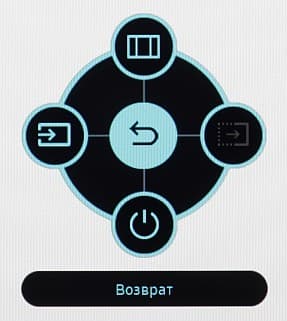
Меню достаточно крупное, надписи читаемые (белое поле — вся область отображения):
Для пользовательской функции (пункт в стартовом меню) можно выбрать один из нескольких вариантов.

Навигация удобная, к тому же списки зациклены. При изменении некоторых настроек изображения основное меню убирается с экране, остается только ползунок с настройкой или короткий список с ползунками. Это облегчает оценку вносимых изменений. Можно выбрать задержку автоматического выхода из меню. Присутствует русская версия экранного меню.
Кириллический шрифт ровный и читаемый. Качество перевода на русский язык хорошее. Довольно подробное руководство пользователя можно загрузить с сайта компании в виде PDF-файла, русская версия есть.
Из дополнительных возможностей присутствует одна «геймерская» функция: вывод перекрестия прицела выбранного типа и цвета, при этом его можно сдвинуть от центра экрана вправо-влево и вверх-вниз.
Для организации окон на рабочем столе производитель предлагает использовать фирменную утилиту Easy Setting Box.
Изображение
Настроек, влияющих на яркостный и цветовой баланс, довольно много, притом часть настроек или доступные варианты, в том числе варианты предустановленных профилей изображения зависят от выбранного режима — ПК или AV, — который устанавливается для каждого из видеовходов раздельно.

Несколько режимов геометрической трансформации позволят выбрать подходящий для данного случая.
Присутствуют функции картинка-в-картинке (PIP). В режиме PIP выбирается положение дополнительного окна (в одном из четырех углов), а также его размер (из двух возможных — 1920 на 1080 или 1280 на 720 в режиме 1:1 по пикселям).
В случае видеокарт Nvidia (как минимум GeForce RTX) поддерживается работа в режиме 10 бит на цвет, вывод на экран монитора происходит также в режиме 10 бит на цвет. Данный тест мы проводим с помощью программы NEC Display Solutions 10 bit Color Depth Demo. Этот тест показывает, можно ли в программах, таких как Adobe Photoshop и Adobe Premier Pro, использующих OpenGL, получить вывод на монитор с 10-битным представлением цвета.
В данном мониторе реализована поддержка технологии AMD FreeSync Premium (с LFC и HDR) по входам DisplayPort и HDMI. Диапазон поддерживаемых частот, который указывается на панели настроек видеокарты, равен 48—165 Гц для режимов с кадровой частотой 165 Гц. Для визуальной оценки мы использовали описанную в указанной статье тестовую утилиту. Включение FreeSync позволило получить изображение с плавным движением в кадре и без разрывов.
С видеокартами Nvidia этот монитор поддерживает G-Sync в режиме G-Sync Compatible, также по входам DisplayPort и HDMI. В утилите G-Sync Pendulum Demo режим G-Sync включается, плавность без разрывов периодически присутствует, но стабильность вывода невысокая.
При подключении к компьютеру по DisplayPort и по HDMI поддерживалось разрешение до 3840×2160 при 165 Гц кадровой частоты на вход (DisplayPort — максимум 10 бит на цвет, HDMI — максимум 12 бит ), и вывод изображения на экран также осуществлялся с этой частотой. При таком разрешении и частоте обновления поддерживается HDR.
Для тестирования вывода в режиме HDR мы решили воспользоваться официальной программой DisplayHDR test tool, которой предлагает пользоваться организация VESA для проверки соответствия устройств отображения критериям сертификатов. Результат хороший: специальный тестовый градиент показал наличие 10-битного вывода с хорошим качеством. На белом поле во весь экран долговременная установившаяся яркость достигает 350 кд/м², а при выводе 10% белого на черном фоне — 380 кд/м². Таким образом, по яркости, по количеству градаций оттенков и по цветовому охвату данный монитор почти соответствует критериям VESA DisplayHDR 400. Все настройки в данном случае были сброшены к заводским.
Тестирование ЖК-матрицы
Микрофотографии матрицы
На микрофотографии ниже можно разглядеть типичную для IPS структуру в виде параллельных полосок, а также, что каждый субпиксель делится на два примерно равных домена (черные точки — это пыль на матрице фотоаппарата):
«Кристаллического» эффекта нет, так как поверхность экрана глянцевая.
Оценка качества цветопередачи
Мы измерили яркость 256 оттенков серого (от 0, 0, 0 до 255, 255, 255) при настройке Гамма = −2 (при этом значении гамма-кривая ближе всего к стандартной). График ниже показывает прирост (не абсолютное значение!) яркости между соседними полутонами:
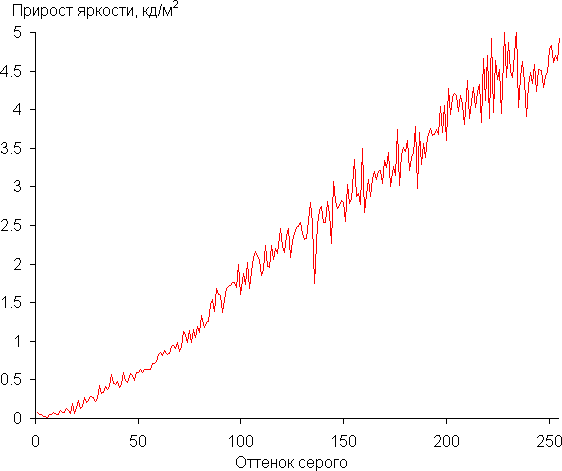
Рост прироста яркости весьма равномерный. При этом почти каждый следующий оттенок значимо ярче предыдущего. Только в самой темной области два оттенка серого друг от друга по яркости практически не различаются, что не принципиально. Зато другие оттенки в тенях хорошо различаются, что для игрового монитора важно:
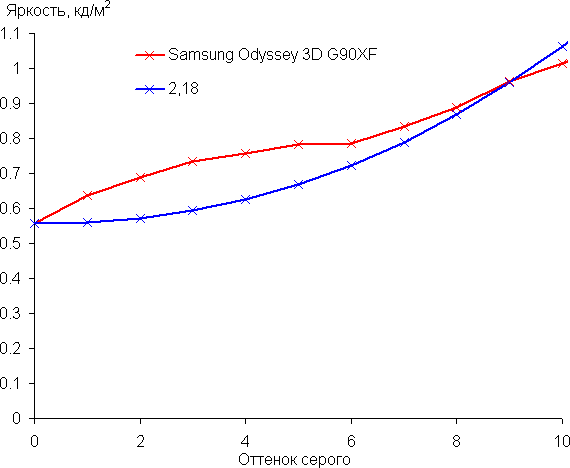
Аппроксимация полученной гамма-кривой дала показатель 2,18, что близко к стандартному значению 2,2, при этом реальная гамма-кривая слегка отклоняется от аппроксимирующей степенной функции:
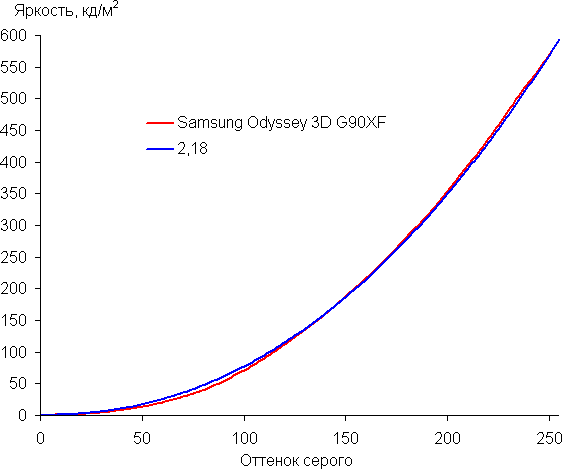
При необходимости гамма-кривую можно изменить, выбирая для настройки Гамма другие значения.
Дополнительной настройкой Эквалайзер черного (значения от 0 до 10, с шагом 1, по умолчанию 5) или Детали теней (значения от −5 до +5, с шагом 1, по умолчанию 0) можно скорректировать гамма-кривую, улучшая или ухудшая различимость деталей в тенях. Первое может быть полезно в играх с темными сценами. Ниже приведены гамма-кривые при крайних значениях этих настроек:
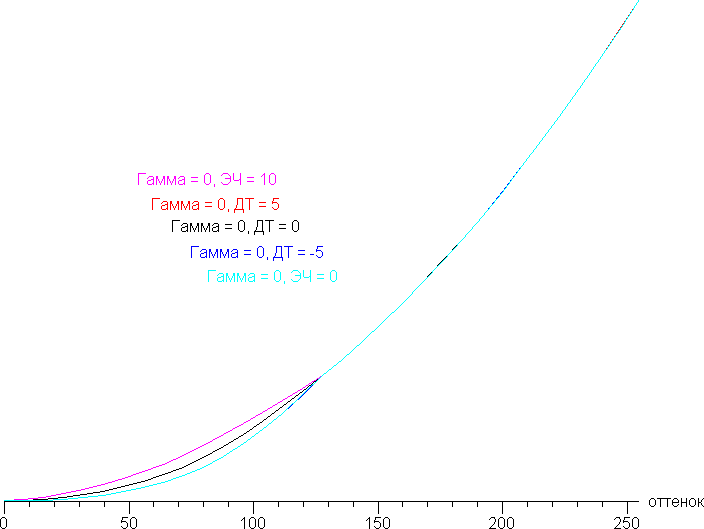
И фрагмент в тенях:
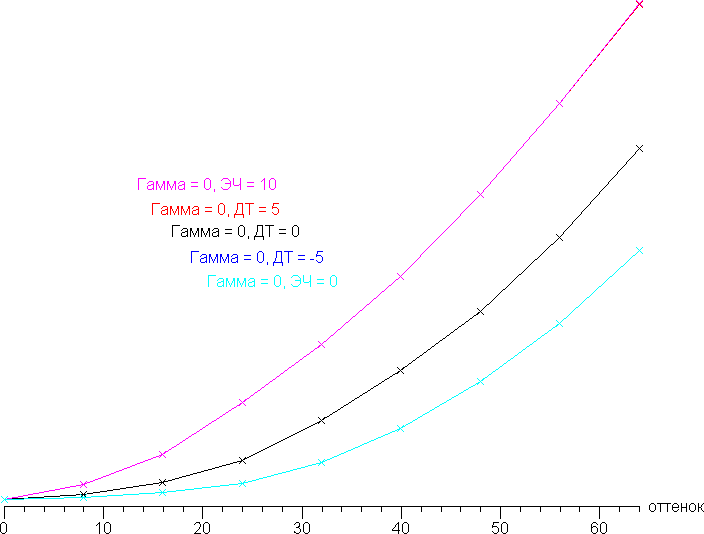
При этом не меняются уровни черного и белого, что очень хорошо. Обе настройки работают совершенно одинаково.
Для оценки качества цветопередачи использовали спектрофотометр i1Pro 2 и комплект программ Argyll CMS (1.5.0).
Исходный цветовой охват по объему шире sRGB (99% покрытие и 125% объема):
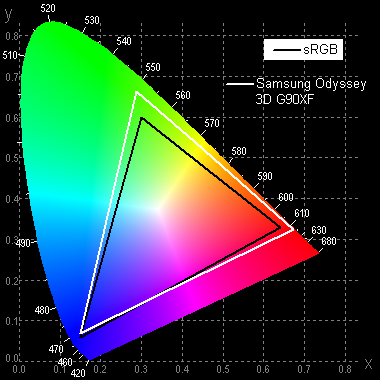
При выборе варианта Авто для настройки Цвет. Пространство и в случае сигнала SDR охват сжимается к границам sRGB:
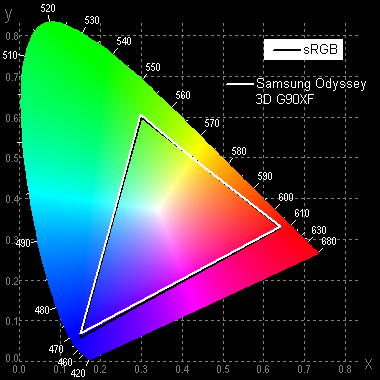
Ниже приведен спектр для белого поля (белая линия), наложенный на спектры красного, зеленого и синего полей (линии соответствующих цветов) в случае исходного цветового охвата:
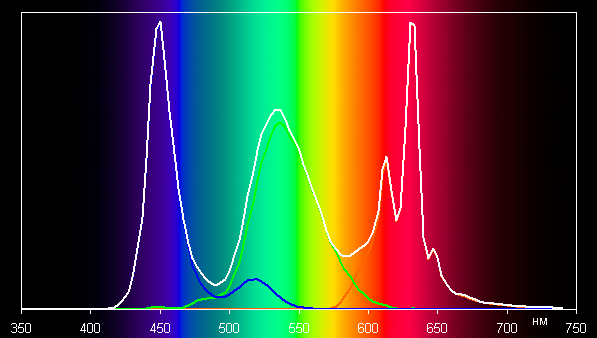
Видно, что компоненты, соответствующие основным цветам, хорошо разделены, что и позволяет получить широкий цветовой охват. В случае профиля sRGB с максимальной коррекцией охват уменьшается за счет значительного перекрестного подмешивания компонент:
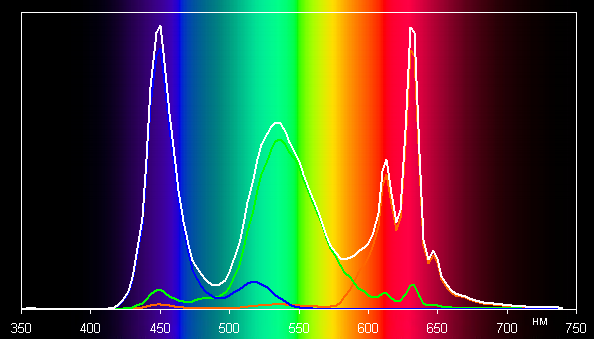
Отметим, что на экранах с широким цветовым охватом без соответствующей коррекции цвета обычных изображений, оптимизированных для устройств sRGB, выглядят неестественно насыщенными. Впрочем, как правило, в развитых OS, в Windows в частности, и/или в более-менее продвинутом ПО для работы с изображениями нужная коррекция цвета достигается при использовании системы управления цветом. Например можно использовать цветовой профиль, созданный нами во время тестирования с помощью ПО DisplayCAL. Впрочем, в большинстве случаев достаточно будет выбрать вариант Авто для настройки Цвет. Пространство.
Графики ниже показывают цветовую температуру на различных участках шкалы серого и отклонение от спектра абсолютно черного тела (параметр ΔE) в случае отсутствия какой-либо коррекции (подписано — Без корр.) и после коррекции цветового баланса (0/−5/−18 для усиления красного/зеленого/синего — Корр.):
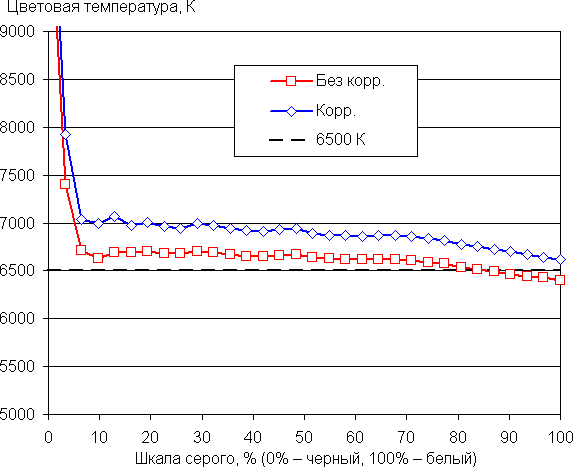
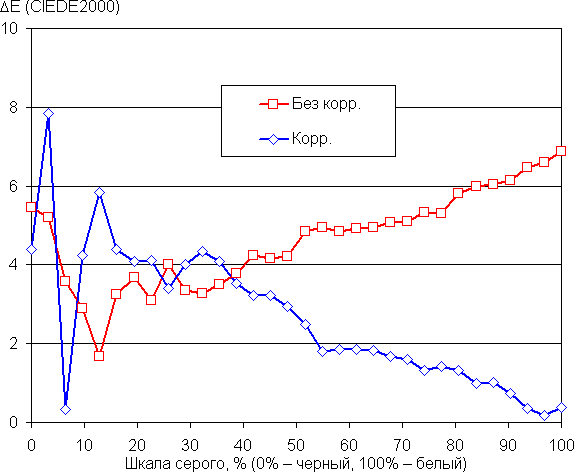
Самый близкий к черному диапазон можно не учитывать, так как в нем цветопередача не так важна, а погрешность измерения цветовых характеристик высокая. Цветовой баланс во всех двух случаях хороший, так как цветовая температура достаточно близка к стандартным 6500 К и отклонение от спектра абсолютно черного тела (ΔE) ниже 10 единиц, что для потребительского устройства считается приемлемым показателем. При этом оба параметра мало изменяются на различных участках шкалы серого, что улучшает визуальное восприятие цветового баланса. Видно, что простой корректировкой цветовой баланс не удается значительно улучшить из-за вариации цветовой температуры и ΔE.
Измерение равномерности черного и белого полей, яркости и энергопотребления
Измерения яркости проводились в 25 точках экрана, расположенных с шагом 1/6 от ширины и высоты экрана (границы экрана не включены, настройки монитора установлены в значения, обеспечивающие максимальную яркость и контрастность в режиме SDR). Контрастность вычислялась, как отношение яркости полей в измеряемых точках. Динамическая регулировка яркости в данном тесте отключена.
| Параметр | Среднее | Отклонение от среднего | |
|---|---|---|---|
| мин., % | макс., % | ||
| Яркость черного поля | 0,54 кд/м² | −19 | 21 |
| Яркость белого поля | 560 кд/м² | −8,1 | 10 |
| Контрастность | 1050:1 | −22 | 14 |
Равномерность белого хорошая, а черного, и как следствие, контрастности — гораздо хуже. Контрастность для данного типа матриц по современным меркам типичная. Визуально видно, что черное поле местами в основном ближе к краям слегка засвечено. Фотография ниже это демонстрирует:
При включении режимов с динамическим управлением яркости установившаяся контрастность формально возрастает до бесконечности, так как на черном поле во весь экран подсветка почти сразу выключается совсем. При этом работает несильно выраженная зональная динамическая подсветка вертикальными зонами (линейка светодиодов подсветки расположена у нижнего края экрана) с довольно быстрым временем реакции. В принципе зональная подсветка особенно хороша в случае HDR-изображений, так как позволяет локально повышать яркость и снижать яркость черных участков, но в данном случае полезность этой функции невелика из-за регулировки яркости по всей вертикали снизу до верху.
Яркость белого поля в центре экрана и потребляемая от сети мощность (остальные настройки установлены на значения, обеспечивающие максимальную яркость изображения в режиме SDR, динамическая подстройка яркости отключена):
| Значение настройки Яркость | Яркость, кд/м² | Потребление электроэнергии, Вт |
|---|---|---|
| 50 | 594 | 51,0 |
| 25 | 318 | 37,7 |
| 0 | 30 | 25,7 |
В режиме ожидания и в условно выключенном состоянии монитор потребляет порядка 0,3 Вт.
Яркость монитора меняется именно яркостью подсветки, то есть без ущерба для качества изображения (сохраняется контрастность и количество различимых градаций) яркость монитора можно менять в очень широких пределах, что позволяет с комфортом работать и смотреть фильмы как в освещенном, так и в темном помещении.
На любом уровне яркости модуляция подсветки отсутствует, что исключает видимое мерцание экрана. Для тех, кто привык распознавать знакомое сокращение, уточним: ШИМ отсутствует. В доказательство приведем графики зависимости яркости (вертикальная ось) от времени (горизонтальная ось) при различных значениях настройки яркости:
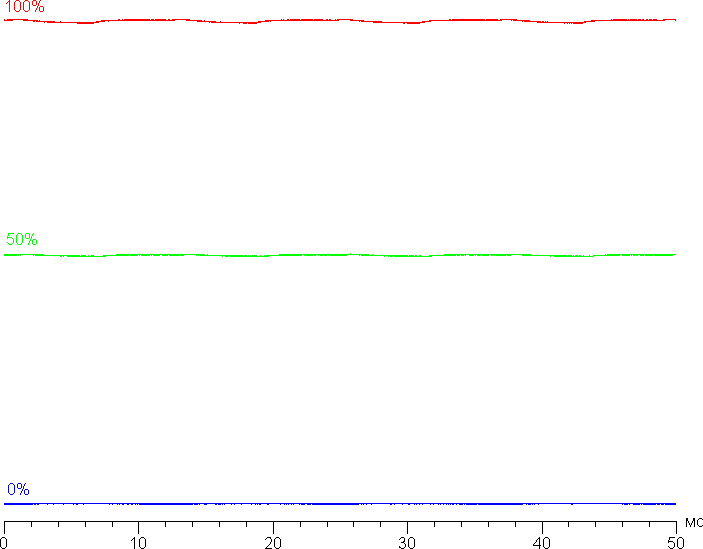
Определение времени отклика и задержки вывода
Время отклика зависит от значения одноименной настройки, которая управляет разгоном матрицы. Диаграмма ниже показывает, как меняется время включения и выключения при переходе черный-белый-черный (столбики «вкл.» и «выкл.»), а также среднее суммарное время для переходов между полутонами (столбики GTG):
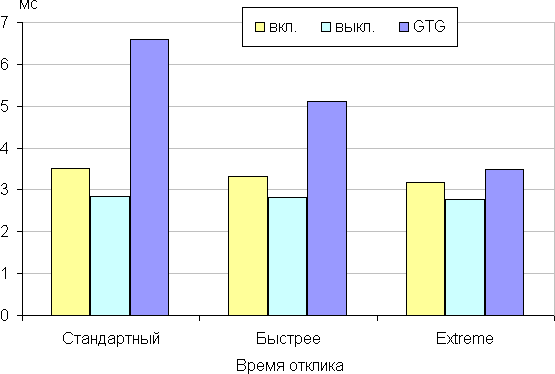
Ниже приведены графики полутонового перехода между оттенками 70% и 90% и обратно при различных значениях данной настройки (по вертикали — яркость, по горизонтали — время, для наглядности графики выстроены последовательно):
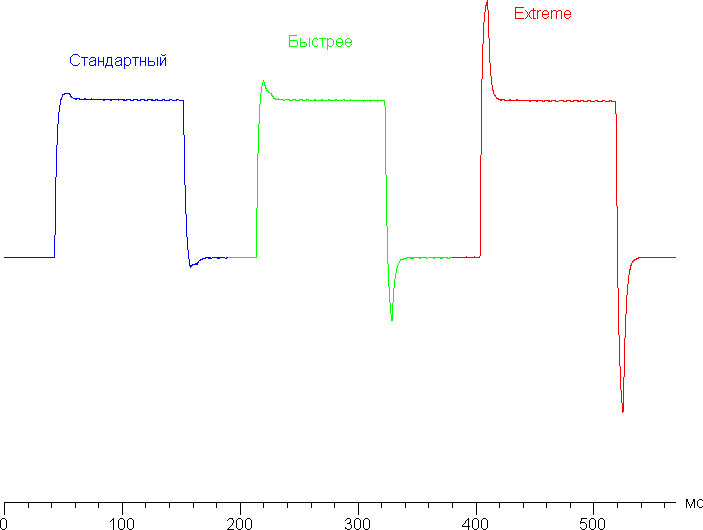
Можно остановиться на варианте Быстрее, так как на максимальном разгоне артефакты очень заметны. Впрочем, с нашей точки зрения, скорости матрицы даже без разгона вполне достаточно для очень динамичных игр.
Приведем зависимости яркости при чередовании белого и черного кадра при 165 Гц кадровой частоты (график с подписью 165 Гц):
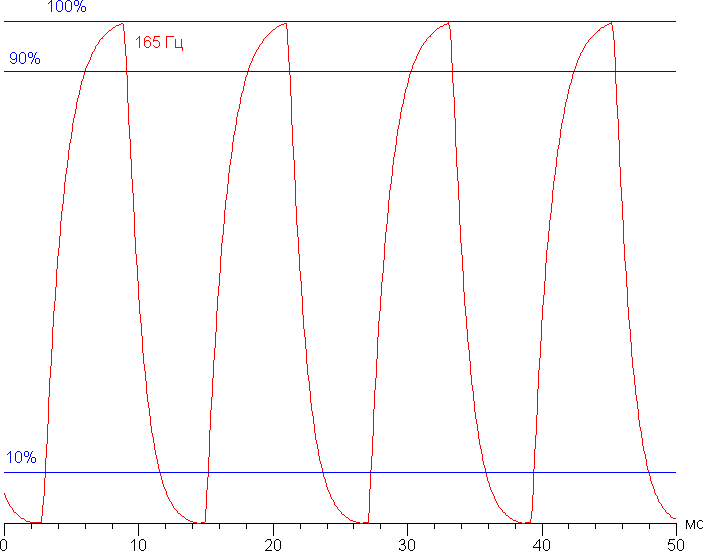
Видно, что при 165 Гц чередования максимальная яркость белого кадра гораздо выше уровня 90% белого, а минимальная яркость черного кадра практически равна черному в статике. Амплитуда изменения яркости значительно выше 80% от уровня белого. То есть согласно этому формальному критерию скорости матрицы достаточно для вывода изображения с кадровой частотой 165 Гц.
Для наглядного представления о том, что на практике означает такая скорость матрицы, и какие могут быть артефакты от разгона, приведем серию снимков, полученных с помощью движущейся камеры. Такие снимки показывают, что видит человек, если он следит глазами за двигающимся на экране объектом. Описание теста приведено тут, страница с самим тестом тут. Использовались рекомендованные установки (скорость движения 960 пиксель/с для частот обновления 60 и 120 Гц или 990 пиксель/с для 165 Гц, то есть на целое число пикселей за кадр), выдержка 1/15 с. На фотографиях указаны значения частоты обновления, а также включен ли разгон (ODx; x = 0 — 2).
Видно, что при прочих равных условиях четкость изображения повышается по мере роста частоты обновления и степени разгона, но на максимальном разгоне артефакты очень заметны.
Попробуем представить, что было бы в случае матрицы с мгновенным переключением пикселей. Для нее при 60 Гц объект со скоростью движения 960 пиксель/с размывается на 16 пикселей, при 120 Гц — на 8 пикселей (скорость 960 пиксель/с), при 165 Гц — на 6 пикселей (скорость 990 пиксель/с). Размывается, так как фокус зрения движется с указанной скоростью, а объект неподвижно выводится на 1/60, 1/120 или на 1/165 секунды. Для иллюстрации этого сымитируем размытие на перечисленное количество пикселей:
Видно, что четкость изображения даже без разгона матрицы близка к той, что и в случае идеальной матрицы.
Мы определяли полную задержку вывода от переключения страниц видеобуфера до начала вывода изображения на экран (напомним, что она зависит от особенностей работы ОС Windows и видеокарты, а не только от монитора). Задержка вывода изображения при 165 Гц равна 9 мс. Это очень небольшая задержка, она абсолютно не ощущается при работе за ПК, да и в очень динамичных играх не приведет с снижению результативности.
Измерение углов обзора
Чтобы выяснить, как меняется яркость экрана при отклонении от перпендикуляра к экрану, мы провели серию измерений яркости черного, белого и оттенков серого в центре экрана в широком диапазоне углов, отклоняя ось датчика в вертикальном, горизонтальном и диагональном (от центра в угол для формата 16:9) направлениях.
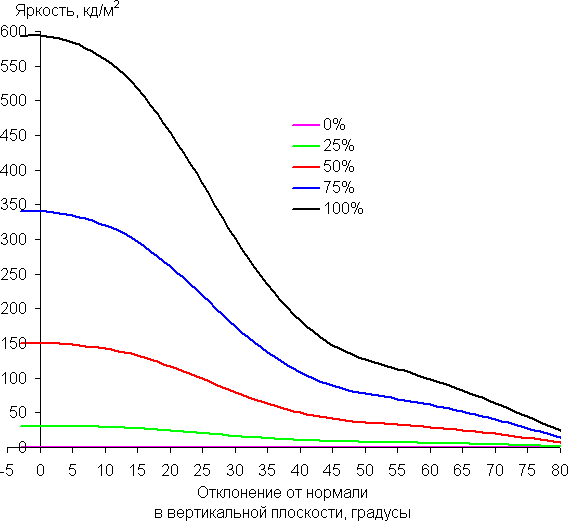
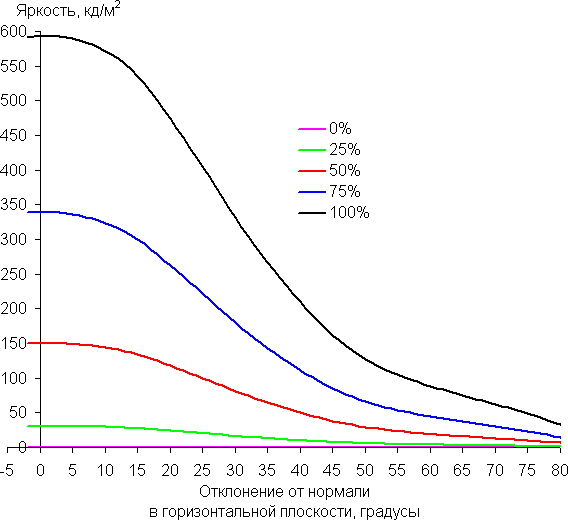
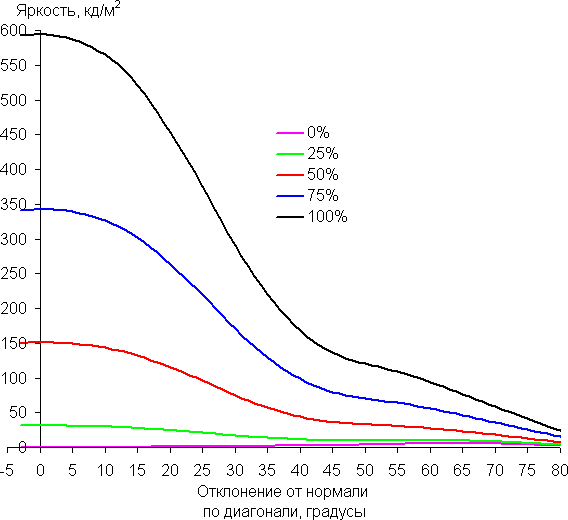
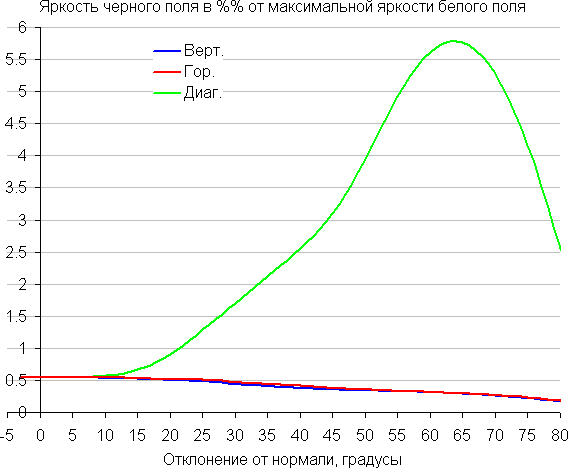
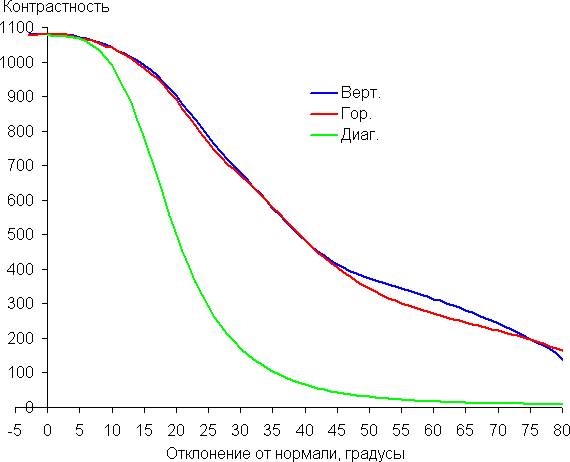
Уменьшение яркости на 50% от максимального значения:
| Направление | Угол |
|---|---|
| Вертикальное | 30° |
| Горизонтальное | 32° |
| Диагональное | 30° |
Углы обзора по снижению яркости не очень широкие. При отклонении в диагональном направлении яркость черного поля начинает резко возрастать уже при 20° отклонения от перпендикуляра к экрану, и возрастает максимум до примерно 5,8% от максимальной яркости белого поля. Даже для матрицы типа IPS это очень высокое значение. Если сидеть не очень далеко от экрана, то черное поле по углам будет заметно светлее, чем в центре (оставаясь примерно нейтрально-серым по оттенку). Контрастность в случае отклонения по диагонали опускается ниже отметки 10:1 при отклонении более чем на 74°.
Для количественной характеристики изменения цветопередачи мы провели колориметрические измерения для белого, серого (127, 127, 127), красного, зеленого и синего, а также светло-красного, светло-зеленого и светло-синего полей во весь экран с использованием установки, подобной той, что применялась в предыдущем тесте. Измерения проводились в диапазоне углов от 0° (датчик направлен перпендикулярно к экрану) до 80° с шагом в 5°. Полученные значения интенсивностей были пересчитаны в ΔE относительно замера каждого поля при перпендикулярном положении датчика относительно экрана. Результаты представлены ниже:
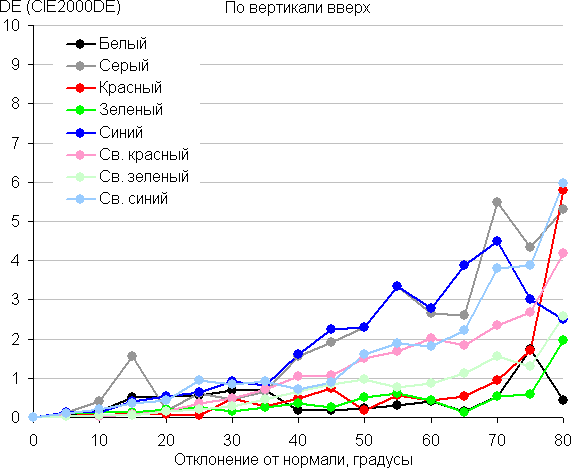
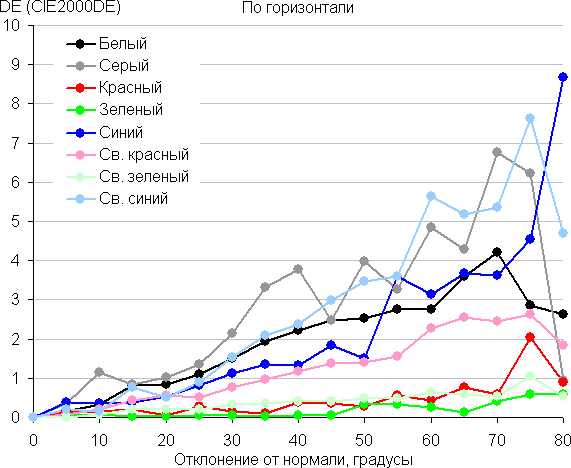
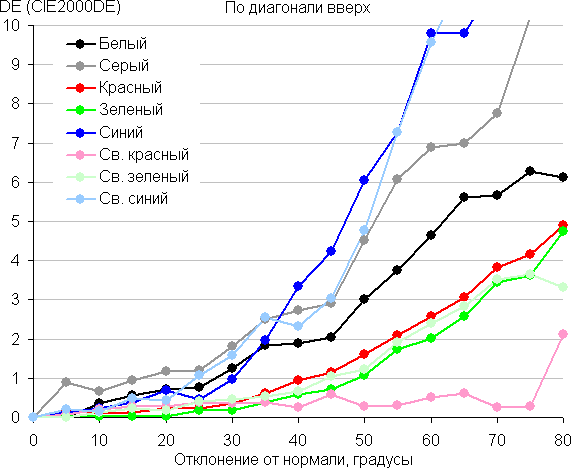
В качестве реперной точки можно выбрать отклонение в 45°, что может быть актуальным в случае, например, если изображение на экране рассматривают два человека одновременно. Критерием сохранения правильности цветов можно считать значение ΔE меньше 3. Стабильность цветов неплохая, но в случае матриц типа IPS она бывает и лучше.
Работа в стереоскопическом (3D) режиме
Выше мы представили результаты тестирования Samsung Odyssey 3D G90XF как обычного игрового монитора на матрице типа IPS. Можно сделать вывод о том, что перед нами типичный современный игровой монитор высокого класса. Однако главная особенность этого монитора в том, что он поддерживает работу в стереоскопическом режиме (или как обычно его называют маркетологи 3D-режиме). Напомним, что стереоскопическое изображение получается, если для каждого глаза тем или иным способом формируется свое изображение, в котором положение и ракурс предметов различаются в зависимости от того, на каком расстоянии от зрителя этот предмет располагается. В итоге мозг формирует объемную стереоскопическую картинку. Согласно представленным нам материалам, за формирование двух изображений для двух глаз отвечают цилиндрические микролинзы, расположенные перед ЖК-матрицей:
Это позволяет выводить стереоскопическое изображение без использования очков. Отметим, что наличие микролинз практически никак не сказывается на качестве вывода обычного «плоского» изображения, разве что под большими углами проявляется некоторая мелкая структура в виде диагональной сеточки. Чтобы обеспечить зрителю относительную свободу расположения перед монитором, специальное программное обеспечение Odyssey 3D Hub с помощью стереоскопической видеокамеры на мониторе отслеживает положение глаз зрителя и соответствующим образом оптимизирует изображение для каждого глаза.
Явных недостатков у данной технологии два. Во-первых, стереоскопическое изображение выводится только для одного зрителя. Во-вторых, требуется специальное ПО. Но очки не нужны! Для наилучшего результата производитель рекомендует располагаться зрителю так, чтобы его глаза были на уровне верхнего края экрана и на расстоянии от 55 до 95 см (идеально — 70 см), лучше строго по центру по горизонтали, но допустимо и отклонение в пределах 25 градусов вправо и влево.
Приложение Odyssey 3D Hub и список совместимых 3D-игр доступны на сайте Samsung.com или в магазине Microsoft Store. Установленную совместимую игру нужно зарегистрировать в приложении Odyssey 3D Hub и запускать из него. Также возможен запуск игры со специальным ключом без предварительной регистрации.
Вариант с совместимой игрой мы протестировали на примере The First Berserker: Khazan. С технической точки зрения есть некоторые недостатки. Во-первых, микролинзы, формирующие пару ракурсов для глаз, чередуются в шахматном порядке (в масштабе 1:1 это видно на снимке ниже), поэтому разрешение стереоскопического изображения снижено, относительно исходного разрешения монитора. Впрочем, запас по разрешению есть, поэтому не критично. Во вторых, разделение ракурсов не идеальное, что заметно в случае контрастных объектов. Однако общее положительное ощущение от появившегося третьего измерения данные недостатки нивелирует. Есть даже зависимость от положения глаз — при сдвиге головы вправо-влево объекты немного смещаются в зависимости от расстояния до них, — что еще больше повышает реалистичность картинки.
Вторым вариантом является преобразование двумерного видеоизображения в стереоскопическое с помощью, как пишет производитель, искусственного интеллекта. Данное преобразование поддерживается только видеокартами Nvidia (рекомендуется GeForce RTX 3080 или выше, процессор Intel Core i7 или выше, AMD Ryzen 7 1700X или выше, 2 модуля DDR5-5600 по 32 ГБ, PCIe 5.0). Это работает для полноэкранного изображения в случае игр и видео, но результат не гарантирован и для видео поддерживаются не все плееры (ПО Odyssey 3D Hub должно быть установлено). Мы опробовали такое преобразование для видео с плеером Media Player Classic — Home Cinema (настройки плеера не менялись). Ряд настроек преобразования пользователь может менять — они в правом верхнем углу:
Результат средний. Объекты могут выстраиваться на сцене от ближнего к дальнему в правильном порядке, но сами они плоские или нарезаны слоями, до полноценного стереоскопического изображения далеко, но как придание некоторой необычности изначально плоской картинке сойдет.
Кроме того поддерживается воспроизведение видео в формате горизонтальная стереопара. При запуске видео в поддерживаемом плеере пользователь может выбрать или это обычное видео, и тогда включается интеллектуальное преобразование в 3D (см. выше), или это горизонтальная стереопара, тогда ракурсы просто выводятся как есть в итоговом изображении:
В данном случае явно не хватает как минимум поддержки вертикальной стереопары, которая более распространена, не говоря о других форматах.
Выводы
Samsung Odyssey 3D G90XF (модель LS27FG900XIXCI) был бы достаточно типичным игровым IPS-монитором высокого класса, если бы не поддержка вывода стереоскопического изображения в самом удобном для пользователя варианте — без использования специальных очков. Да, разделение ракурсов не идеальное, как, впрочем, и в случае всех бытовых вариантов с очками, но ощущения от добавленного объема позволяют не обращать внимания на такие мелочи. Монитор подходит для любых, даже самых динамичных игр и для просмотра кино, в обычном 2D, в 3D и в HDR-режимах.
Достоинства:
- Поддержка стереоскопического вывода изображения без использования очков
- Нейтральный строгий дизайн
- Хороший цветовой баланс и охват sRGB при выборе предустановленного профиля
- Поддержка работы в режиме 10 бит на цвет
- Есть поддержка HDR
- Широкий диапазон регулировки яркости подсветки
- Поддержка технологии AMD FreeSync Premium и Nvidia G-Sync Compatible
- Частота обновления 165 Гц
- Низкая задержка вывода
- Быстрая матрица
- Эффективный регулируемый разгон матрицы
- Режимы картинка-в-картинке
- Удобная и регулируемая подставка
- Двухпортовый концентратор USB
Недостатки:
- Для работы стереоскопического вывода нужно специальное ПО
- Слабая поддержка разнообразных форматов стереоскопического видео